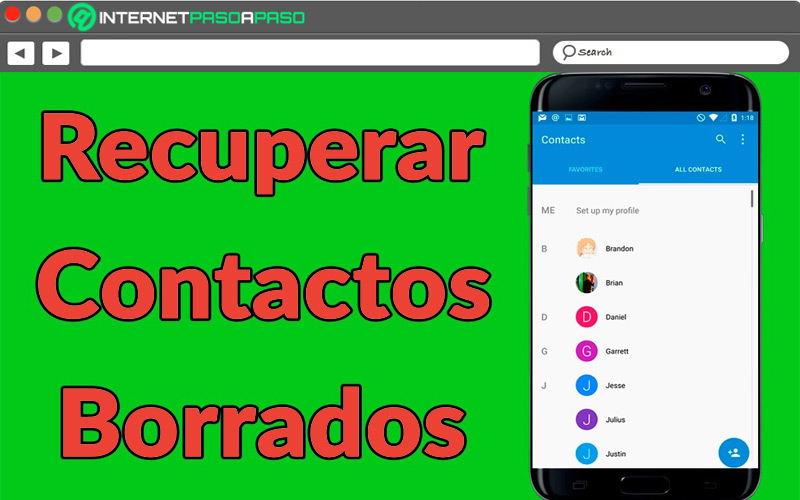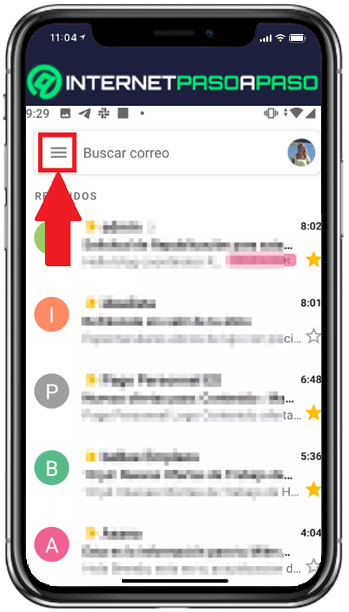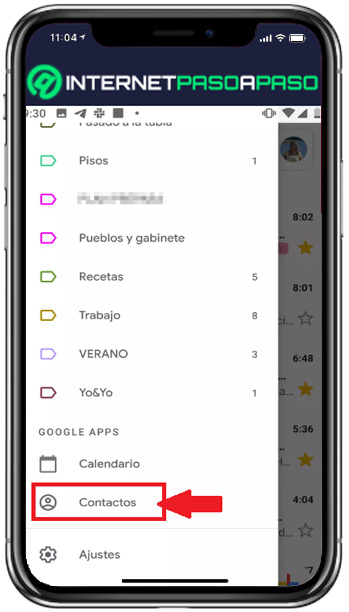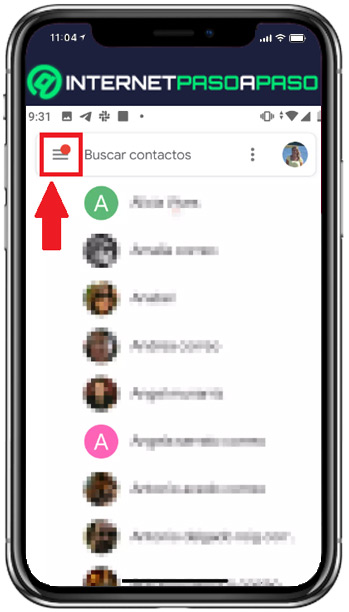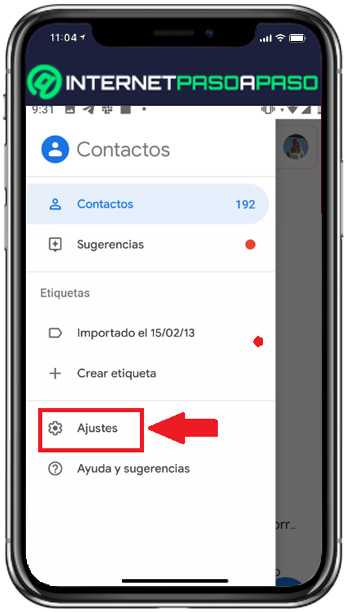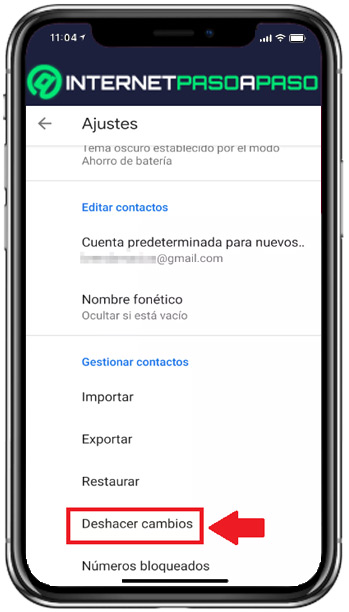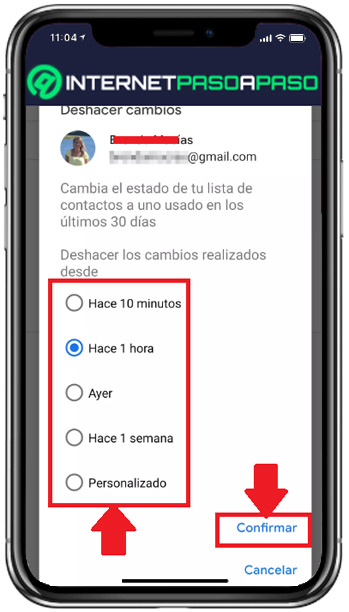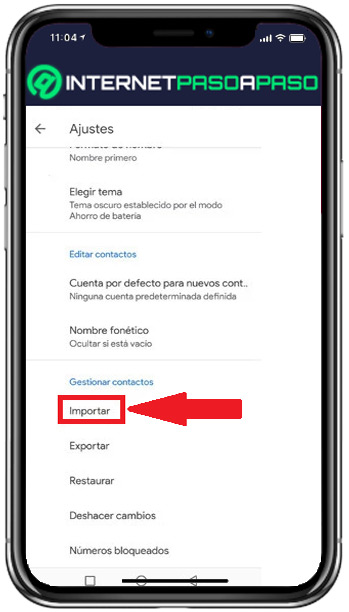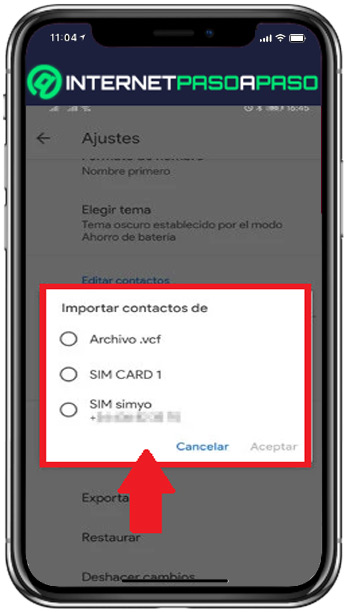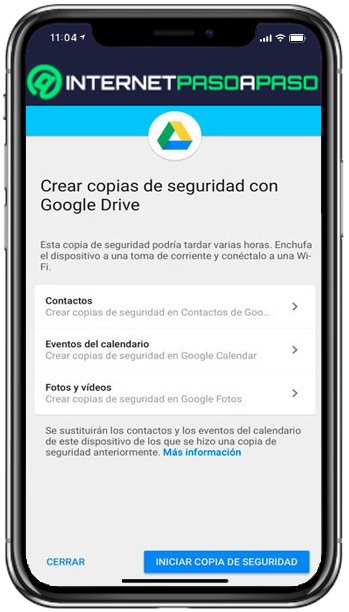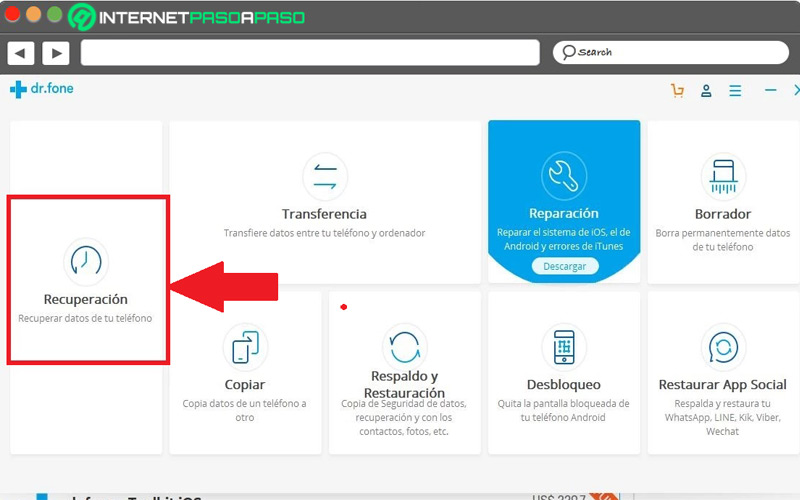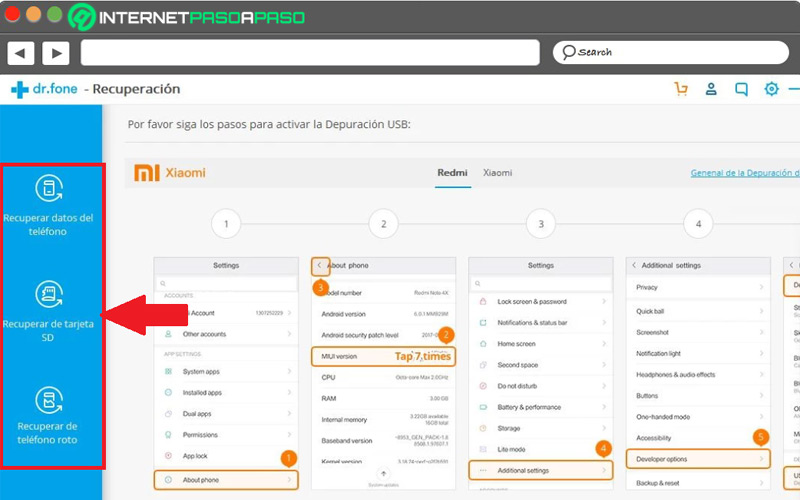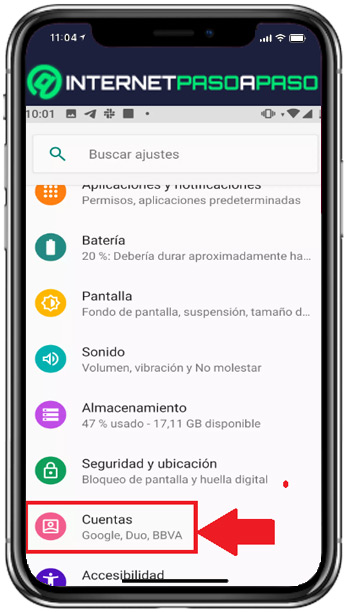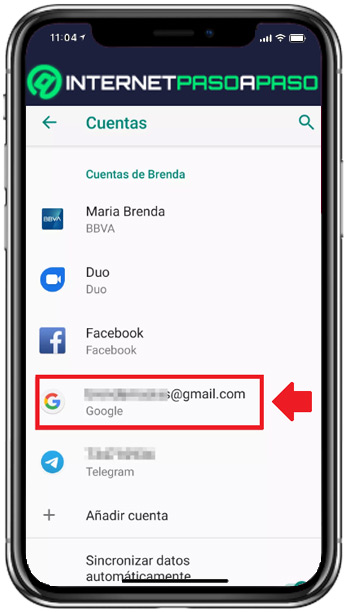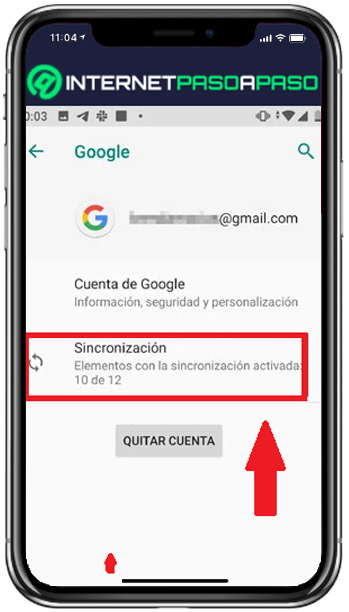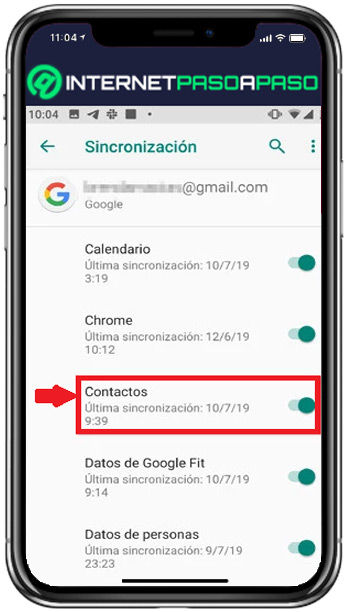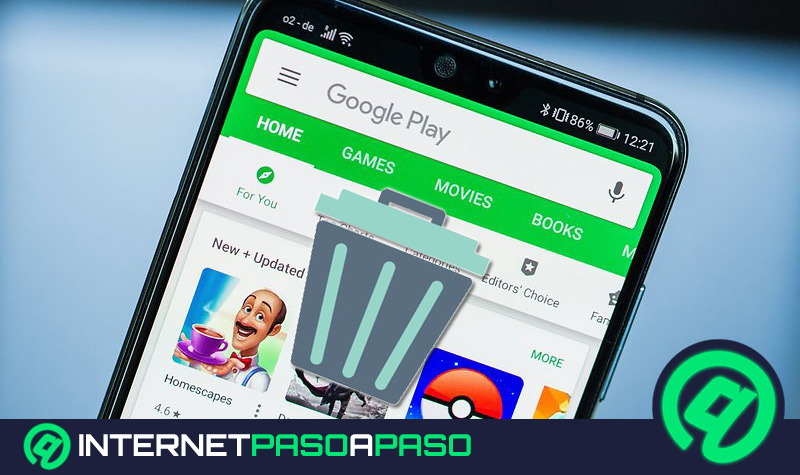Lo Último en IP@P
- Stellar Data Recovery revoluciona la recuperación de archivos perdidos en discos duros externos
- Goblin Mine: La Estrategia Económica Detrás del Juego de Minería que está Fascinando a Todos
- Estos son los nuevos Cargadores UGREEN: potencia y portabilidad en dos versiones que no te puedes perder
- UGREEN Nexode Pro: El Cargador Ultradelgado que revoluciona la carga de dispositivos móviles
- La computación en la nube está transformando los juegos Online y estas son sus grandes ventajas
Guardar un número telefónico de otra persona es muy fácil de lograr gracias a los dispositivos móviles Android, es así como estos aparatos llegaron para facilitarle este tipo de tareas a las personas, quienes pasaron de tener una agenda física a organizar todos estos contactos de forma digital.
Sin embargo, es posible que por algún motivo termines borrando todos o algunos contactos importantes de tu móvil Android, lo que se convierte en un gran problema si no tienes como conseguir ese número de nuevo.
Por lo tanto, aquí te vamos a explicar paso a paso cómo puedes recuperar todos esos contactos eliminados desde tu smartphone, para ello sigue detalladamente todo lo que te enseñaremos a lo largo del post.
Aprende cómo recuperar los contactos borrados en tu móvil Android
Por suerte, el sistema operativo Android cuenta con varias funciones que te permiten recuperar aquellos números de teléfonos borrados en tu dispositivo. Esto te permite conseguir esos contactos importantes que por error has eliminado de tu agenda móvil.
Para ello solo debes seguir estos métodos:
Desde Gmail
La forma más sencilla de volver a tener estos contactos en tu agenda es conseguirlos desde Gmail, pero para que esto funcione es necesario que tengas una cuenta ya vinculada en tu smartphone y la misma esté sincronizada de forma automática con tu agenda. Por supuesto, esto debe estar sincronizado antes de que hayas borrado los contactos, ya que de lo contrario no será posible conseguirlo.
Por lo tanto, si ya has hecho esto anteriormente, entonces solo deberás seguir cada uno de los pasos que te enseñaremos a continuación:
- Desde el mismo dispositivo móvil ingresa a la app de “Gmail” ya instalada. Una vez dentro del correo electrónico deberás seleccionar las tres barras horizontales ubicadas en la parte superior izquierda de tu pantalla.
- Aquí se te abrirá un nuevo menú de opciones donde deberás ubicarte en la sección de “Google Apps” y después haz clic en “Contactos”.
- Ahora se te mostrará en pantalla el “Panel de gestión de contactos”. Aquí vas a tener que pulsar sobre las tres líneas horizontales ubicadas en la parte superior.
- En el menú que te aparece ahora selecciona “Ajustes”.
- Después debes dirigirte hasta la opción de “Gestionar contactos” y allí vas a pulsar sobre la opción de “Deshacer cambios”.
- Se te abrirá una nueva ventana donde podrás escoger el periodo de tiempo en el que quieres que esto se restablezca. En este punto puedes seleccionar una hora, un día, una semana o tú mismo seleccionar esto de forma personalizada. Ten presente que no puedes recuperar contactos que hayan sido borrados en un lapso mayor a 30 días.
- Por último, pulsa en el botón “Aceptar” y de esta manera la lista de contactos cambiará de acuerdo al intervalo de tiempo que hayas seleccionado, por lo que podrás volver a contar con todos aquellos números que hayas borrado.
Desde la SIM
La otra forma de recuperar tus contactos telefónicos eliminados de tu móvil Android es por medio de la SIM. Por suerte, al momento de almacenar un número en tu smartphone tienes la opción de guardarlo en la SIM, correo electrónico o teléfono. Si has seleccionado SIM a la hora de registrarlo, entonces debes saber que así lo borres este seguirá apareciendo en tu chip.
Por lo tanto, para recuperar esto por medio de este chip será necesario que realice cada uno de los pasos que te vamos a mencionar a continuación:
- Lo primero que debes hacer es dirigirte a la app de “Contactos” del móvil.
- Una vez allí debes seleccionar el icono de “Tres puntos” que vas a encontrar en la parte superior derecha de tu pantalla.
- Posteriormente vas a tener que pulsar sobre el ítem de “Administrar contacto” que te aparece en la lista.
- Se te abrirá una nueva ventana donde debes pulsar sobre “Importar/Exportar contactos” y seguidamente haz clic en “Importar”.
- Aquí se te abrirá una nueva ventana con varias opciones para importar los contactos en donde puedes seleccionar si lo quieres hacer desde un archivo .vcf o desde la SIM CARD. Por lo tanto, selecciona la opción de tu preferencia y pulsa en “Aceptar”.
Descubre cómo recuperar todos los contactos de tu viejo móvil en tu nuevo Android
Si por alguna razón quieres recuperar los contactos telefónicos de tu dispositivo móvil antiguo y pasarlos a tu nuevo Android, entonces aquí te vamos a explicar como realizar este proceso de forma fácil y rápida.
Más en Sistemas operativos
- ¿Cómo desactivar el modo de ahorro de energía de Windows 8 fácil y rápido? Guía paso a paso
- ¿Cómo instalar un programa en Windows fácil y rápido? Guía paso a paso
- Commander One para Mac ¿Qué es, para qué sirve y cómo funciona?
- ¿Cómo resetear el iPhone 7 y restablecer el teléfono a los valores de fábrica? Guía paso a paso
- Procesos y Trabajos en Linux ¿Qué son, para qué sirven y cómo administrarlos de forma correcta?
SÍGUENOS EN 👉 YOUTUBE TV
Para ello sigue estos métodos:
Con la copia de seguridad de Gmail
Si tienes una copia de seguridad hecha en tu antiguo móvil, entonces estás de suerte porque podrás recuperarla en tu nuevo dispositivo. El proceso para recuperar esta información es bastante sencillo para ello será necesario que descargues al smartphone la app de “Google Drive” si aún no la tienes instalada.
Lo siguiente será iniciar sesión con tu cuenta de Google y allí vas a seleccionar los datos que quieres restaurar, en este caso puedes restablecer todos tus contactos, fotos, vídeos y posteriormente hacer clic en “Iniciar copia de seguridad”. Por lo general este proceso es rápido, aunque esto va a depender mayormente de que tanta información desees pasar de un móvil a otro.
Desde aplicaciones de terceros
Otra de las formas de recuperar toda esta información es haciendo uso de app de terceros y una de las más populares y efectiva para ellos es Dr. Fone. En este caso vas a tener la oportunidad de restaurar “Contactos”, “Fotos”, “Mensajes”, “Vídeos”, “historial de llamadas” y muchos otros archivos. Se trata de un programa gratuito que puedes instalar, pero que si quieres usar para recuperar datos tendrás que pagar de forma obligatoria un plan de 40€ aproximadamente.
Por lo tanto, una vez instalado en tu ordenador tendrás que seguir estos pasos:
- Lo primero será conectar el smartphone a tu ordenador por medio de un cable USB y allí seleccionar la opción de “Depuración USB” activada desde el terminal.
- Una vez el programa se inicie, lo siguiente será seleccionar la opción de “Recuperación”.
- Aquí vas a encontrar tres opciones disponibles para el proceso: “Recuperar datos del teléfono”, “Recuperar de la tarjeta SIM”, “Recuperar de teléfono roto”. En este caso selecciona la de tu preferencia y sigue cada uno de los pasos que te irán mostrando en pantalla para recuperar todos tus contactos borrados.
Así puedes activar la sincronización de contactos de Gmail en Android para tener siempre un respaldo
Si por alguna razón no sabes cómo sincronizar los contactos con tu email, aquí te explicamos cómo hacerlo para que lo puedas usar la próxima vez. Esto te permitirá tener un respaldo siempre, así que perder número de teléfonos de forma involuntaria ya no será ningún problema.
Para llevar a cabo esta sincronización solo sigue cada uno de estos pasos:
- Para iniciar debes acceder a los “Ajustes” o “Configuración” de tu móvil y desde dicho menú debes buscar el apartado de “Cuentas”.
- Ahora en la nueva ventana que te aparece en pantalla selecciona tu cuenta de Google que quieres sincronizar.
- Lo siguiente será pulsar sobre el botón de “Sincronización” que te aparece en pantalla.
- Por último, se te abrirá un listado con todas las secciones que puedes sincronizar a tu email, en este caso asegúrate que la casilla de contacto esté activada. Después de estos todos los números telefónicos que almacenes en tu smartphone se guardará automáticamente en Gmail.